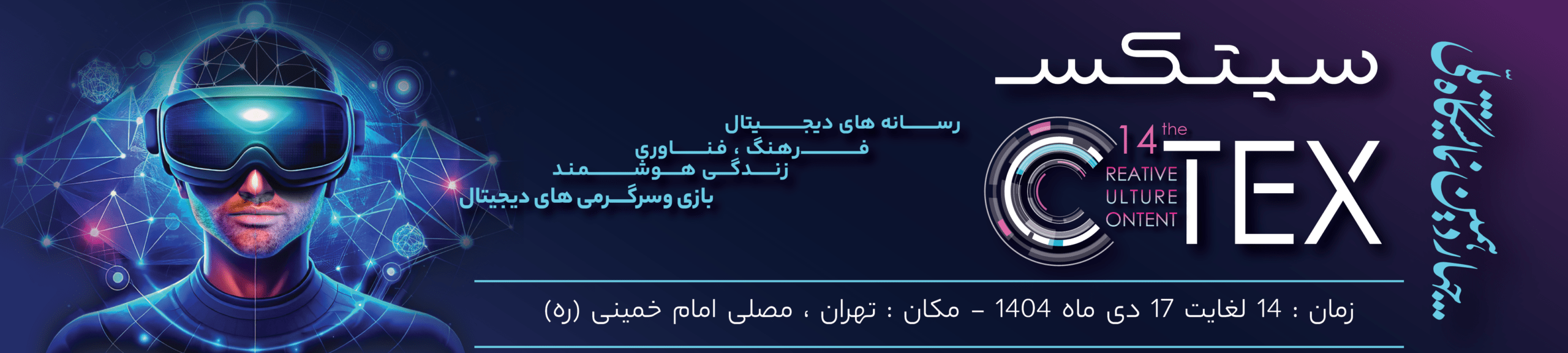مجتمع علاالدین ۱

قیمت سامسونگ
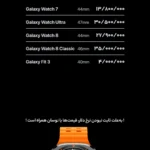
قیمت گلکسی واچ
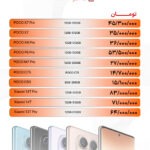
قیمت شیائومی
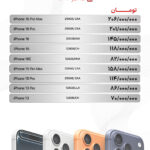
قیمت آیفون
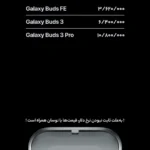
قیمت بادز
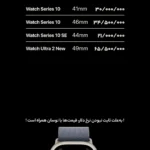
قیمت اپل واچ
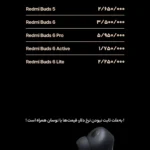
قیمت ردمی بادز

بازدید یوتیوب
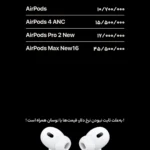
قیمت ایرپاد
محصولات

فیبرنوری صبانت

گروه ساختمانی علاالدین
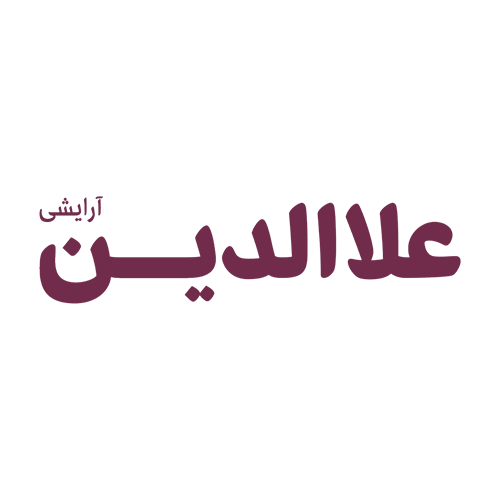
علاالدین بیوتی
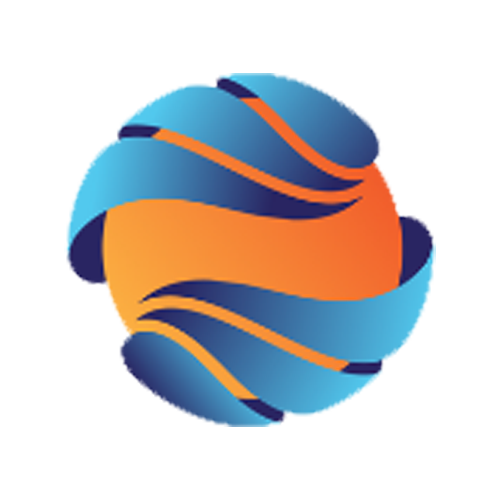
علاپرواز

رسانه و تبلیغ علاءالدین

دنیای موبایل و تکنولوژی

علاالدین اسپورت
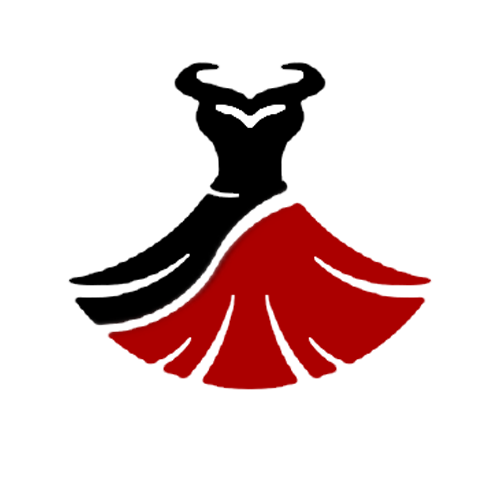
علاالدین پوشاک
محصولات

فیبرنوری صبانت

گروه ساختمانی علاالدین
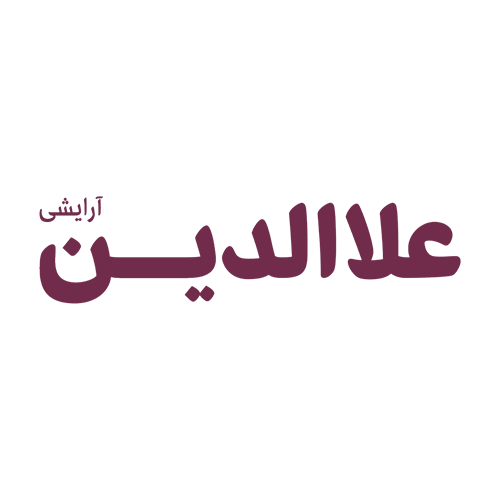
علاالدین بیوتی
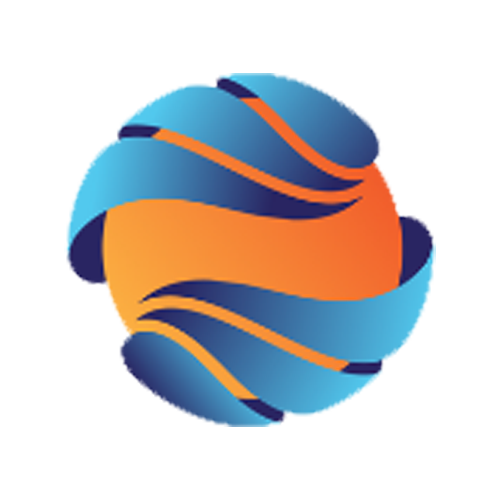
علاپرواز

رسانه و تبلیغ علاءالدین

دنیای موبایل و تکنولوژی

علاالدین اسپورت
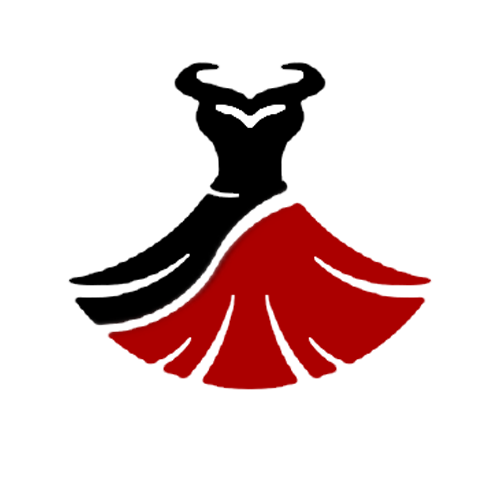
علاالدین پوشاک
سایت رسمی و رسانه علاالدین
وبسایت رسمی مجتمع تجاری علاءالدین، مرجع جامع شما در دنیای تکنولوژی و لوازم الکترونیک است. شاید نام علاءالدین، ابتدا شما را به یاد بزرگترین مرکز خرید موبایل و لوازم جانبی، پاساژ علاالدین در ایران بیاندازد، اما وبسایت ما فراتر از یک راهنمای ساده برای فروشگاههاست.
در بخش رسانه علاءالدین، ما به طور منظم به آموزش و اخبار کاربردی در دنیای دیجیتال میپردازیم. از آخرین اخبار گوشیهای هوشمند گرفته تا بهروزرسانی سیستمعاملها و اپلیکیشنهای کاربردی، همه را میتوانید در این بخش پیدا کنید. هدف ما این است که دانش شما را در استفاده از ابزارهای الکترونیک افزایش دهیم.
همچنین، ما به بررسی تخصصی انواع لوازم الکترونیک، از گوشی و تبلت گرفته تا لپتاپ و گجتهای هوشمند میپردازیم. تیم کارشناسان ما، محصولات را از جنبههای مختلف مانند عملکرد، طراحی، و ارزش خرید ارزیابی میکنند تا به شما در انتخاب بهترین گزینه کمک کنند.
با دنبال کردن ما، به روزترین اطلاعات را در مورد دنیای تکنولوژی دریافت کنید و با اطمینان بیشتری خرید کنید. مجتمع تجاری علاءالدین، جایی که تکنولوژی و اطلاعات در کنار هم قرار میگیرند.